- 系统
- 教程
- 软件
- 安卓
时间:2020-08-24 来源:u小马 访问:次
Win10系统如何优化网络设置?在日常生活和学习工作中经常使用电脑,网络上网速度一直都是电脑上至关重要的,在使用Windows10系统的过程中,有时候会遇到网络网速慢、变得卡了的情况,那么要怎么让网速更快呢,那么接下来小编就来为大家简单的介绍一下Win10系统优化网络设置的具体方法,希望大家会喜欢。
Win10系统优化网络设置的方法:
1、按下“Win+R”打开运行输入 gpedit.msc。
2、进入“本地组策略编辑器”。
3、点击左侧导航栏的“管理模板—>网络”。
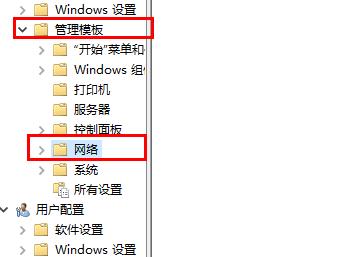
4、点击“Qos数据包计划程序”。
5、选择“限制可保留带宽”。
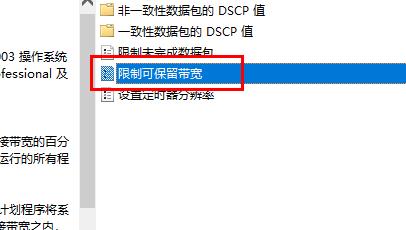
6、点击“已启用”可以看到系统默认的带宽数据。
7、将“带宽限制”调为0即可。
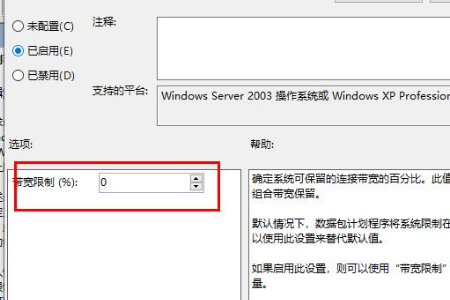
以上介绍的内容就是关于Win10系统优化网络设置的具体方法,不知道大家学会了没有,如果你也遇到了这样的问题的话可以按照小编的方法自己尝试一下,希望可以帮助大家解决问题,谢谢!!!!想要了解更多的Windows10技巧请关注Win10镜像官网~~~~





